Процес встановлення
Якщо ви людина типу Arch Linux, то ви повинні знати про яскраві атрибути та пакети за замовчуванням цієї ОС. Вам потрібно виконати чотири серцеві процеси, щоб Steam ефективно працював на вашому сервері. Ці етапи охоплюють;
- Крок No1 Встановлення Steam
- Крок №2 Конфігурація
- Крок No3 за допомогою Steam
- Крок No4 Налаштування протона
Ви також можете виконати деякі додаткові кроки, такі як встановлення та видалення гри.
Передумови
Передумови отримання Steam у вашій системі такі ж, як і інших вимог для встановлення програм Arch Linux. Положення включають користувача sudo для входу на сервер та наявність Pacman для управління пакетами. Додаток має 32-розрядний розмір, ви можете знайти його у сховищі multilib. По-перше, увімкніть це сховище, оскільки його вимкнено функцією сервера за замовчуванням. Виконайте наступну команду;
$ sudo nano / etc / pacman.конфТепер знайдіть наступний сегмент у вікні виводу, а потім розкоментуйте його.
# [мультиліб]# Включити = / etc / pacman.г / дзеркальний список
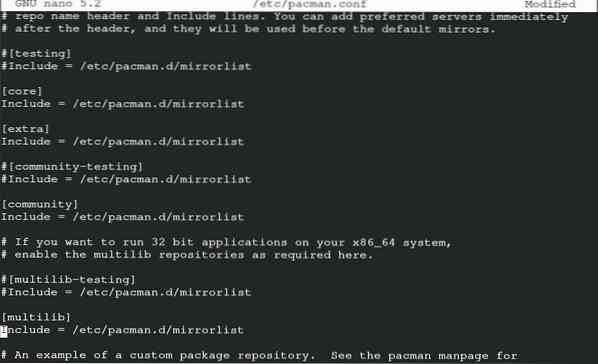
Збережіть файл, щоб продовжити далі. Закінчивши збереження файлу, введіть таку команду, щоб оновити системні пакети.
$ sudo pacman -Сю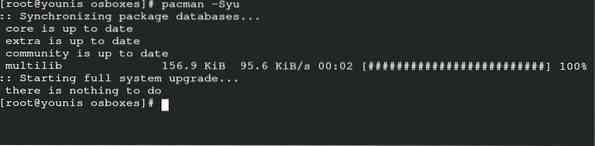
Звичайна команда sudo для Arch Linux синхронізує, оновлює та оновлює пакети через Pacman.
Встановлення Steam
Виконання передумов дозволяє встановити Steam на ваш сервер. Введіть наступну команду, щоб отримати шрифт Arial у Steam.
$ sudo pacman -S ttf-звільнення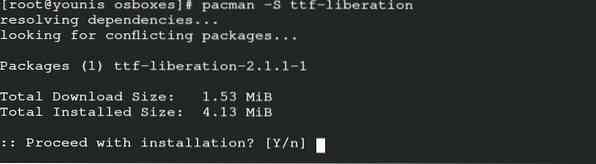
Тепер встановіть пакет пари через Pacman, використовуючи наступну команду.
$ sudo pacman -S пар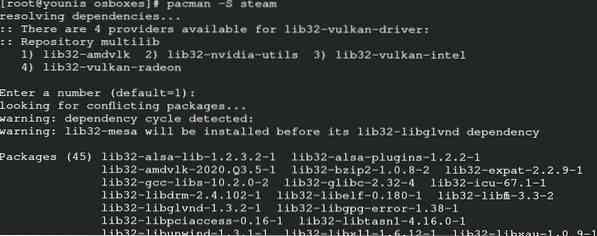
Таким чином, ви отримаєте пакет з офіційного сховища Arch Linux разом із його бібліотеками, що охоплюють дані 32-розрядних.
Ви можете перезавантажити систему зараз, щоб сервер міг реалізувати зміни. У вас є можливість flathub для встановлення Steam. Він містить усе офіційне програмне забезпечення, що стосується flatpak. Для ручного налаштування пари з flatpak введіть команду для оновлення системи.
$ sudo pacman -Сю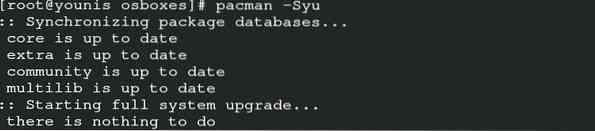
Встановіть Flatpak через Pacman, використовуючи наступну команду.
$ sudo pacman -S flatpak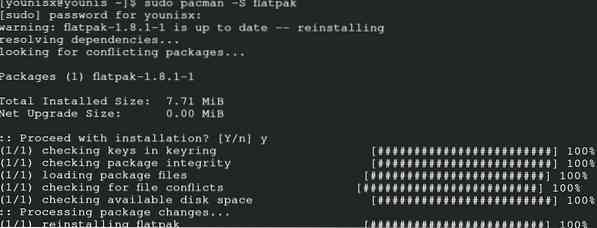
Введіть команду, щоб додати сховище flathub для ввімкнення функції Flatpak.
$ sudo flatpak remote-add - якщо не існує flathubhttps: // flathub.org / repo / flathub.плоскийпакрепо

Ваш Flatpak готовий встановити пар для Arch Linux. Видайте ці команди для виводу.
$ sudo flatpak install com.valvesoftware.пар
Конфігурація
Якщо ви встановлюєте пар через multilib, дотримуйтесь цієї процедури для налаштування. Відкрийте файл конфігурації, запустивши цю команду.
$ sudo nano / etc / X11 / Xwrapper.конфігураціяДодайте ці налаштування у файл конфігурації обгортки сервера і продовжуйте зберігати файл.
# дозволені_користувачі = хто-небудь# needs_root_rights = так
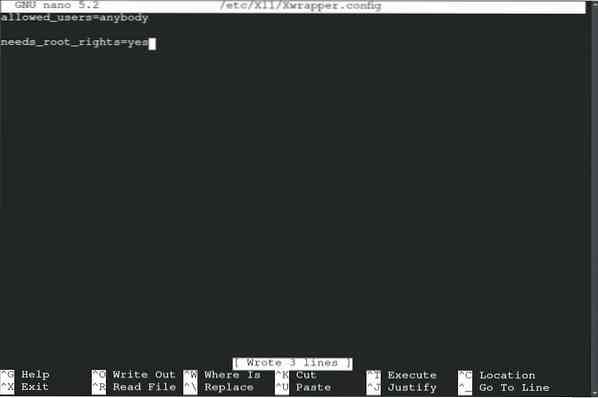
Ви можете зіткнутися з деякими помилками через конфлікт бібліотек, найпоширеніші помилки, які вони можуть з'явитись, такі.
Помилка libGL: не вдалося завантажити драйвер: radeonsi_dri.такПомилка libGL: відсутній вказівник на драйвер
Помилка libGL: не вдалося завантажити драйвер: radeonsi
Помилка libGL: не вдалося завантажити драйвер: swrast_dri.так
Помилка libGL: не вдалося завантажити драйвер: swrast
використовуйте такі команди, щоб відкинути непотрібні бібліотеки.
$ rm ~ /.local / share / Steam / ubuntu12_32 / steam-runtime / i386 / usr / lib /i386-linux- gnu / libstdc++.так.6 &&
$ знайти ~ /.steam / root / -name "libgpg-помилка.так * "-друк -видалити
Тепер, щоб розпочати процедуру вручну, введіть наступну команду з некореневим користувачем. Знайте, що якщо бібліотеки формулюють знову після оновлення, видаліть їх за допомогою наведеної вище команди.
$ startx / usr / bin / steam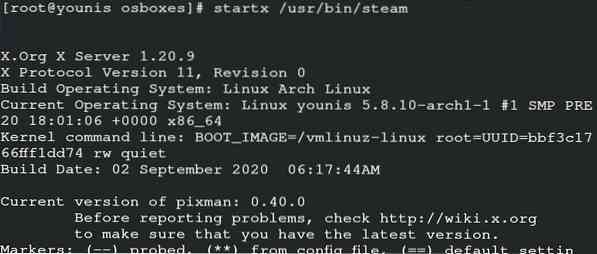
Ця команда дозволяє ручну роботу Steam, але ви також можете запустити програму, запустивши її на сервері.
Використання Steam
Тепер ви можете використовувати пар на вашому Arch Linux. Ви можете почати з запуску стилю на Arch Linux. Введіть у свою систему наступну команду.
$ пара
Створіть обліковий запис у Steam і увійдіть до цього облікового запису, щоб запустити його на вашій Arch Linux. Він покаже вам вікно із запитом на підтвердження власника. Цей параметр застосовується для налаштування електронної пошти користувача. Клацніть на опцію next, і вам буде цікаво вивчити Steam.
Встановлення протону
Proton дозволяє отримати доступ до віконних ігор на вашому Arch Linux. Він виступає елементом, що підтверджує стабілізацію ігор у Steam. Спочатку потрібно ознайомитися зі списком сумісності протонів із вашим сервером. Використовуйте yay помічник для встановлення протону у вашій системі.
$ yay -S протон
Ви можете ввімкнути протонну клавішу, вибравши налаштування. Тепер знайдіть парову програму та ввімкніть її для всіх назв, а потім продовжуйте. Ви маєте розкіш вибрати версію свого протона. Перезапустіть програму після внесення бажаних змін у налаштування. Тепер ви можете встановити будь-яку гру на ваш вибір і насолодитися досвідом ігор на Arch Linux.
Висновок
Steam дозволяє програмістам дуже легко грати в ігри, не змінюючи свою операційну систему з Arch Linux на Windows. Цей посібник допомагає користувачеві Arch Linux встановити та запустити Steam на своєму сервері.
 Phenquestions
Phenquestions


